Браузер lite – что это, и как его удалить
Важно! Обратите внимание в какой рубрике находится программа. В программе при тестировании были обнаружены:
- Или вирусы;
- Или рекламные компоненты в изобилии;
- Или функционал программы может навредить операционной системе.
На просторах интернета, часто встречал объявления Lite Browser, тщательно замаскированное под кнопку скачать. Чаще всего, такие баннеры, встречаются на софт сайтах, и не внимательный пользователь обязательно перейдёт по ссылке и скачает предлагаемую таким образом программу.
Пример объявления можете наблюдать на нижней картинке. Хотя встречаются вариации, квадратные, узкие, разных оттенков.
Я решил проверить, что же там нам предлагают. Скачав файл lite_bundle.exe, мой антивирус Касперского подозрительно молчал. Уставщик имел не большой размер, около 160 КБ, и прежде чем установить проверил файл на вирустотал .
Картинку проверки можете посмотреть на скришоте ниже
что это за слово
Забавно, антивирус Dr.Web считает установщик вредоносным, даже при проверке сканером Dr.Web CureIt!, но вот после установки самого браузера, при сканировании системы, ничего подозрительного найдено не было.
Но, в «Диспетчере задач» появились лишние процессы, на «Панели задач» появилась поисковая строка и на рабочем столе появились лишние ярлыки.
Удаляется браузер и поисковая строка достаточно просто, через апплет «Установка и удаление программ», также можете воспользоваться надёжным деинсталлятором Absolute Uninstaller. Найдите в списке программ Lite (сам браузер) и OneClick (поисковая строка) и удалите их. Но это ещё не всё. В диспетчере остаётся работать процесс MailRuUpdater.
Чтобы его отключить, необходимо отредактировать раздел автозагрузки вашей системе. Для Windows XP, 7, 8, нажмите комбинацию клавиш «Win+R» и в появившемся окне введите команду «msconfig», далее откройте вкладку «Атозагрузка» и снимите галочку с MailRuUpdater. Для Windows 10 всё проще, автозагрузка перенесена в диспетчер задач, правый клик на панели управления, выбрать пункт меню «Диспетчер задач», далее автозагрузка и отключаем не нужные приложения.
Источник: blogosoft.ru
3 простых шага по исправлению ошибок MAILRUUPDATER.EXE
Tip: В вашей системе запущено много процессов, которые потребляют ресурсы процессора и памяти. Некоторые из этих процессов, кажется, являются вредоносными файлами, атакующими ваш компьютер.
Чтобы исправить критические ошибки mailruupdater.exe,скачайте программу Asmwsoft PC Optimizer и установите ее на своем компьютере
Очистите мусорные файлы, чтобы исправить mailruupdater.exe, которое перестало работать из-за ошибки.
- Запустите приложение Asmwsoft Pc Optimizer.
- Потом из главного окна выберите пункт «Clean Junk Files».
- Когда появится новое окно, нажмите на кнопку «start» и дождитесь окончания поиска.
- потом нажмите на кнопку «Select All».
- нажмите на кнопку «start cleaning».
Очистите реестр, чтобы исправить mailruupdater.exe, которое перестало работать из-за ошибки
- Запустите приложение Asmwsoft Pc Optimizer.
- Потом из главного окна выберите пункт «Fix Registry problems».
- Нажмите на кнопку «select all» для проверки всех разделов реестра на наличие ошибок.
- 4. Нажмите на кнопку «Start» и подождите несколько минут в зависимости от размера файла реестра.
- После завершения поиска нажмите на кнопку «select all».
- Нажмите на кнопку «Fix selected».
P.S. Вам может потребоваться повторно выполнить эти шаги.
Как удалить заблокированный файл
- В главном окне Asmwsoft Pc Optimizer выберите инструмент «Force deleter»
- Потом в «force deleter» нажмите «Выбрать файл», перейдите к файлу mailruupdater.exe и потом нажмите на «открыть».
- Теперь нажмите на кнопку «unlock and delete», и когда появится подтверждающее сообщение, нажмите «да». Вот и все.
Настройка Windows для исправления критических ошибок mailruupdater.exe:
- Нажмите правой кнопкой мыши на «Мой компьютер» на рабочем столе и выберите пункт «Свойства».
- В меню слева выберите » Advanced system settings».
- В разделе «Быстродействие» нажмите на кнопку «Параметры».
- Нажмите на вкладку «data Execution prevention».
- Выберите опцию » Turn on DEP for all programs and services . » .
- Нажмите на кнопку «add» и выберите файл mailruupdater.exe, а затем нажмите на кнопку «open».
- Нажмите на кнопку «ok» и перезагрузите свой компьютер.
Как другие пользователи поступают с этим файлом?
Всего голосов ( 202 ), 133 говорят, что не будут удалять, а 69 говорят, что удалят его с компьютера.
mailruupdater.exe Пользовательская оценка:
Как вы поступите с файлом mailruupdater.exe?
Некоторые сообщения об ошибках, которые вы можете получить в связи с mailruupdater.exe файлом
- (mailruupdater.exe) столкнулся с проблемой и должен быть закрыт. Просим прощения за неудобство.
- (mailruupdater.exe) перестал работать.
- mailruupdater.exe. Эта программа не отвечает.
- (mailruupdater.exe) — Ошибка приложения: the instruction at 0xXXXXXX referenced memory error, the memory could not be read. Нажмитие OK, чтобы завершить программу.
- (mailruupdater.exe) не является ошибкой действительного windows-приложения.
- (mailruupdater.exe) отсутствует или не обнаружен.
MAILRUUPDATER.EXE
Описание файла: mailruupdater.exe Файл mailruupdater.exe из MailRu является частью MailRuUpdater. mailruupdater.exe, расположенный в C: Users wind7 AppData Local Mail.Ru MailRuUpdater.exe с размером файла 1608736 байт, версия файла 1, 0, 0, 123, подпись 17761493fd7dcf452bb050ec51df5648.
Проверьте процессы, запущенные на вашем ПК, используя базу данных онлайн-безопасности. Можно использовать любой тип сканирования для проверки вашего ПК на вирусы, трояны, шпионские и другие вредоносные программы.
Источник: www.exedb.com
Mailruupdater что это за программа и нужна ли она?
Mailruupdater.exe — модуль, выполняющий обновление программного обеспечения компании Mail.ru. В частности, браузера Амиго, антивирусной утилиты Guard, Спутника Mail.ru. Имеет подпись разработчика, относится к категории доверенных приложений. Но имеет свойство вызывать программные конфликты, без ведома пользователя в автоматическом режиме загружает апдейты приложений, замедляет загрузку страниц в браузере и функционирование системы в целом.
Чтобы удалить компонент mailru updater с компьютера, выполните нижеследующее руководство:
1. Нажмите — «Ctrl» + «Shift» + «Esc».
2. В появившемся окне Диспетчера, в подразделе «Процессы», клацните правой кнопкой по элементу MailRuUpdater.exe.
3. В выпавшем контекстном меню нажмите «Завершить процесс». Закройте окно Диспетчера.
4. Нажмите — «Win + R».
5. Введите директиву — msconfig — в строке «Открыть».
6. В настроечной панели «Конфигурация системы», в разделе «Автозагрузка», уберите «галочки» возле элементов MailRuUpdater и Mail.Ru Update Service.
Внимание! В списке автозагрузки может быть прописан лишь один из этих элементов.
7. Клацните «Применить» и «OK». Закройте окно.
8. Перейдите: Пуск > Панель управления > Удаление программы.
9. Клацните правой кнопкой в каталоге по приложению «Служба автоматического обновления программ».
10. Левой кнопкой нажмите появившуюся панель «Удалить/Изменить».
11. При необходимости подтвердите деинсталляцию модуля.
Также апдейтер Mail.ru можно нейтрализовать из операционной системы при помощи утилиты-деинсталлятора Revo Uninstaller Pro:
1. В Revo Uninstaller щелчком левой кнопки выделите модуль «Служба автоматического… ».
2. Нажмите опцию «Удалить».
3. Подтвердите деинсталляцию: щёлкните «Да».
4. Выберите алгоритм анализа — «Расширенный». Нажмите «Поиск».
5. В панели «Найденные разделы реестра» кликните «Удалить», чтобы убрать оставшиеся ключи апдейтера. Снова кликните «Далее».
6. Также избавьтесь от оставшихся файлов.
7. После очистки клацните «Готово».
Успешной вам очистки операционной системы!
Вечно пытается замаскировать мой хром под драузер от маил ру Амиго (дополнительная информация)
Kcilar
После нахождения с последующим удалением через какое-то время этот файл появляется в компе, но уже в другом месте, причём программа поиска его уже не находит. Хотя другими способами программа обнаруживается, но папок где она находится не видно.
Юрий
MailRuUpdater.exe без запроса пользователя устанавливает программы (например Браузер Амиго) Поведение вируса! (дополнительная информация)
Администратор
скачивает и устанавливает и ставит в автозагрузку себя сам, что противоречит некоторым правовым нормам. Это похоже на вирусное поведение или на навязчивую саморекламу. (дополнительная информация)
Александр
После загрузки ОС Windows XP этот файл MailRuUpdater.exe попадает в процессы Панели задач и сразу грузит процесор на 100% поэтому:
В основном этот файл приходит с торетами. Программа распостроинитель “ZONA”, так же с ней устанавливается амиго, одноклассники и прочей…
Кимес
тормозит компьютер часть программ не запукается выдается сообщение не хватает памяти попал на компьютер при обновлении скайпа вместе самиго
николай
Это троян который отсылает все пароли с почты Steam игр устанавливает ненужную хню типо Амиго кароче если вы попали на этот вирус то вам не повезло а разработчики будут гореть в аду
Василий
Легко избавиться от проги надо удалить значения или саму папку в реестре и завершить процесс
Titan
Вирус чистой воды! Прописывается в реестре, в автозагрузке, в программных файлах и в кэше.
Кол
Этот updater блокируется антивирусом всегда, как только я захожу в Альфа-клик или Сбербанк-онлайн. Значит ли это, что программа хочет украсть мои данные из банков? Думаю, да…
Денис
скачивает и устанавливает и ставит в автозагрузку себя сам, что противоречит некоторым правовым нормам. Это похоже на вирусное поведение или на навязчивую саморекламу.
Юрий
Поведение вируса! По другому не скажешь Что такое программа-шпион? Программа-шпион — это программа, которая может самостоятельно устанавливаться и запускаться на компьютере, не получив вашего согласия или не предоставив вам соответствующего оповещения. (дополнительная информация)
DEMENTER
зараза паразитная этот MailRuUpdater
Alhim
Файл MailRuUpdater.exe это такая навязчивая бурда что удалить ее практически очень тяжело, поскольку после удаления она устанавливается сама при запуске ПК. Так что нужно искать сам файл который запускает этот процесс))), потому что удаление основных папок результата не даст. Это спам чистой воды, всегда говорил что поиск маил ру самый бутерный в мире. Разработчики сами себе вредят, скоро от вида букв Mail.ru все будут вздрагивать))), может кому то и нравится это приложение, только не мне.
М-1
Flamehunter 05-06-2019 Ответить
Во время установки любого программного обеспечения от компании Mail.ru на компьютеры, работающие под управлением операционных систем семейства Windows в последнее время незаметно для их пользователей попадает непрошенный гость в виде файла mailruupdater.exe.
Данный файл, как следует из его названия должен заниматься тем, что обновляет эти самые установленные программы. Но к сожалению, на этом его функции не заканчиваются и данный файл может осуществлять не совсем честные действия на компьютере. Например, в последнее время замечено что он, без ведома пользователей, под видом обновления восстанавливает удаленный Амиго браузер.
Подобное вольное поведение естественно вызывает возмущение у пользователей и желание удалить самозванца любой ценой.
Как удалить Mail Ru Updater
Стандартное удаление через панель управления одной из программ компании Mail.ru будь то будь то Агент, браузер Амиго или ICQ, через установку которых mailruupdater.exe и попадает на компьютер не приводит к желаемому результату. MailRuUpdater приходится удалять вручную, что сделать в принципе не так уж и сложно.
Для начала необходимо отключить загрузку данного файла в оперативную память компьютера при каждом его запуске. Для этого достаточно выполнить следующие шаги.
1. Сохраните все изменения в открытых документах и закройте работающие в данный момент на компьютере программы, чтобы не потерять сделанную работу в процессе перезагрузки компьютера.
2. Запустите утилиту конфигурации, нажав кнопку Пуск и введя в строку поиска, появившуюся сразу над кнопкой команду msconfig и нажмите клавишу Ввод (Enter) на клавиатуре. 
3. В открывшемся окне настроек конфигурации системы перейдите на вкладку Автозагрузка.
4. В таблице найдите элемент автозагрузки с названием MailRuUpdater и снимите галочку слева от него. Нажмите кнопку Применить и ОК для закрытия окна настройки конфигурации. 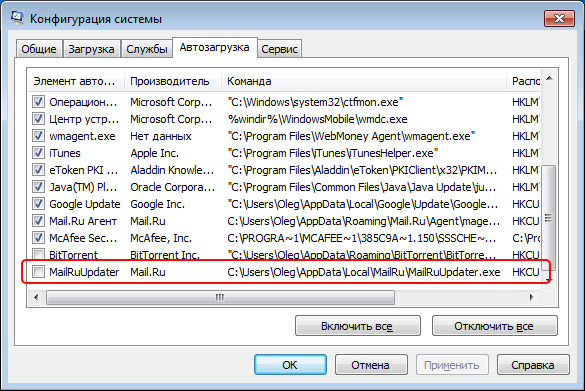
5. В появившемся новом окне нажмите кнопку Перезагрузка, чтобы все выполнения изменения вступили в силу.

После указанных действий Mail Ru Updater будет навсегда отключен.
Чтобы удалить его с диска компьютера как и в п.2 нажмите кнопку Пуск, но в появившееся поле для поиска теперь введите следующую строку
C:Users%Name%AppDataLocal где вместо %Name%
вам необходимо подставьте свое имя пользователя на данном компьютере.
Нажмите клавишу Ввод (Enter) на клавиатуре. В открывшемся после нажатия клавиши окне найдите папку MailRu и удалите ее.
На этом можно считать удаление Mail Ru Updater полностью завершенным и быть уверенным в том, что он больше никогда не потревожит своей самодеятельностью на вашем компьютере.
http://kakimenno.ru/komputery-i-sotovye/programmnoe-obespechenie/2123-kak-udalit-mail-ru-updater.html — link
Чистка системы от программ-паразитов
VideoAnswer 05-06-2019 Ответить
VideoAnswer 05-06-2019 Ответить
Источник: topask.ru
Вопрос MailRuUpdater.exe это вирус или нет? Вредоносная программа?
Это не вирус. Это просто тулбар. Удаляй его нафик. И хвосты после удаления подчисти.
kazah7pro
kazah7pro
Регистрация 3 Дек 2013 Сообщения 77 Репутация 0 Спасибо 0
MrDein
MrDein
Регистрация 10 Дек 2013 Сообщения 74 Репутация -6 Спасибо 0
Ну это не вирус, это программа которая жрет оперативку и нагружает процессор. из личного опыта говорю.
Похожие темы
Ответы 4 Просмотры 120
- vodoleiii13
- 10 Фев 2022
- Компьютерные вопросы
Ответы 6 Просмотры 318
- CapralLex
- Понедельник в 05:09
- Компьютерные вопросы
Ответы 7 Просмотры 72
Ответы 4 Просмотры 114
Ответы 5 Просмотры 331
Поделиться:
- Крипта, интернет, софт
- Разработка игрового ПО
- Компьютерные вопросы
- Светлый 4cheaT.ru
- Russian (RU)
- Обратная связь
- Условия и правила
- Политика конфиденциальности
- Помощь
- RSS
На данном сайте используются файлы cookie, чтобы персонализировать контент и сохранить Ваш вход в систему, если Вы зарегистрируетесь.
Продолжая использовать этот сайт, Вы соглашаетесь на использование наших файлов cookie.
Источник: 4cheat.ru